2020 Abarth 500 navigation
[x] Cancel search: navigationPage 166 of 196
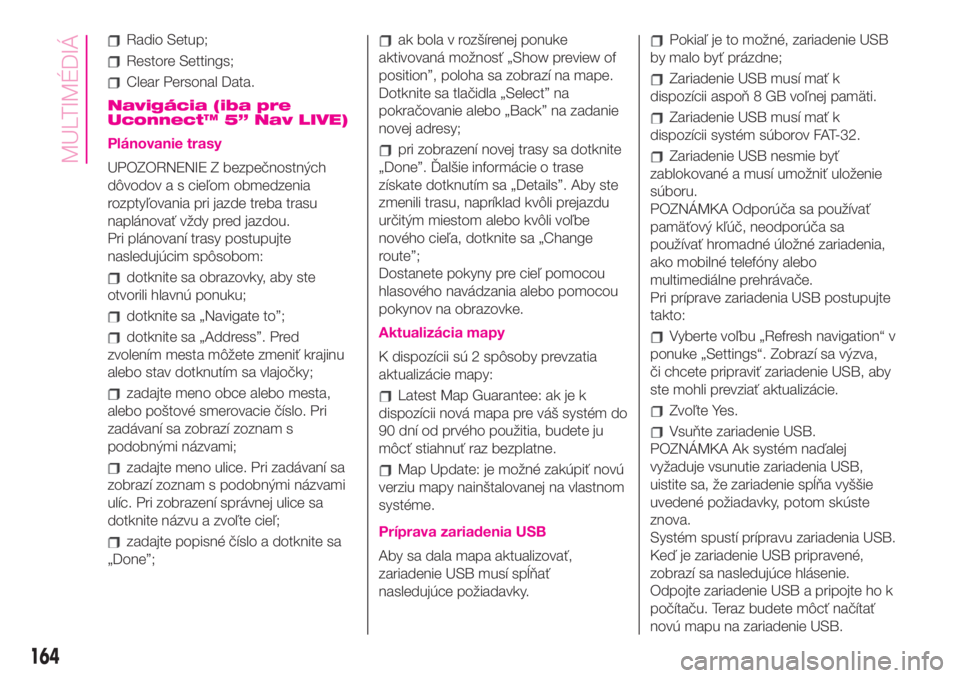
Radio Setup;
Restore Settings;
Clear Personal Data.
Navigácia (iba pre
Uconnect™ 5” Nav LIVE)
Plánovanie trasy
UPOZORNENIE Z bezpečnostných
dôvodov a s cieľom obmedzenia
rozptyľovania pri jazde treba trasu
naplánovať vždy pred jazdou.
Pri plánovaní trasy postupujte
nasledujúcim spôsobom:
dotknite sa obrazovky, aby ste
otvorili hlavnú ponuku;
dotknite sa „Navigate to”;
dotknite sa „Address”. Pred
zvolením mesta môžete zmeniť krajinu
alebo stav dotknutím sa vlajočky;
zadajte meno obce alebo mesta,
alebo poštové smerovacie číslo. Pri
zadávaní sa zobrazí zoznam s
podobnými názvami;
zadajte meno ulice. Pri zadávaní sa
zobrazí zoznam s podobnými názvami
ulíc. Pri zobrazení správnej ulice sa
dotknite názvu a zvoľte cieľ;
zadajte popisné číslo a dotknite sa
„Done”;
ak bola v rozšírenej ponuke
aktivovaná možnosť „Show preview of
position”, poloha sa zobrazí na mape.
Dotknite sa tlačidla „Select” na
pokračovanie alebo „Back” na zadanie
novej adresy;
pri zobrazení novej trasy sa dotknite
„Done”. Ďalšie informácie o trase
získate dotknutím sa „Details”. Aby ste
zmenili trasu, napríklad kvôli prejazdu
určitým miestom alebo kvôli voľbe
nového cieľa, dotknite sa „Change
route”;
Dostanete pokyny pre cieľ pomocou
hlasového navádzania alebo pomocou
pokynov na obrazovke.
Aktualizácia mapy
K dispozícii sú 2 spôsoby prevzatia
aktualizácie mapy:
Latest Map Guarantee: ak je k
dispozícii nová mapa pre váš systém do
90 dní od prvého použitia, budete ju
môcť stiahnuť raz bezplatne.
Map Update: je možné zakúpiť novú
verziu mapy nainštalovanej na vlastnom
systéme.
Príprava zariadenia USB
Aby sa dala mapa aktualizovať,
zariadenie USB musí spĺňať
nasledujúce požiadavky.
Pokiaľ je to možné, zariadenie USB
by malo byť prázdne;
Zariadenie USB musí mať k
dispozícii aspoň 8 GB voľnej pamäti.
Zariadenie USB musí mať k
dispozícii systém súborov FAT-32.
Zariadenie USB nesmie byť
zablokované a musí umožniť uloženie
súboru.
POZNÁMKA Odporúča sa používať
pamäťový kľúč, neodporúča sa
používať hromadné úložné zariadenia,
ako mobilné telefóny alebo
multimediálne prehrávače.
Pri príprave zariadenia USB postupujte
takto:
Vyberte voľbu „Refresh navigation“ v
ponuke „Settings“. Zobrazí sa výzva,
či chcete pripraviť zariadenie USB, aby
ste mohli prevziať aktualizácie.
Zvoľte Yes.
Vsuňte zariadenie USB.
POZNÁMKA Ak systém naďalej
vyžaduje vsunutie zariadenia USB,
uistite sa, že zariadenie spĺňa vyššie
uvedené požiadavky, potom skúste
znova.
Systém spustí prípravu zariadenia USB.
Keď je zariadenie USB pripravené,
zobrazí sa nasledujúce hlásenie.
Odpojte zariadenie USB a pripojte ho k
počítaču. Teraz budete môcť načítať
novú mapu na zariadenie USB.
164
MULTIMÉDIÁ
Page 181 of 196
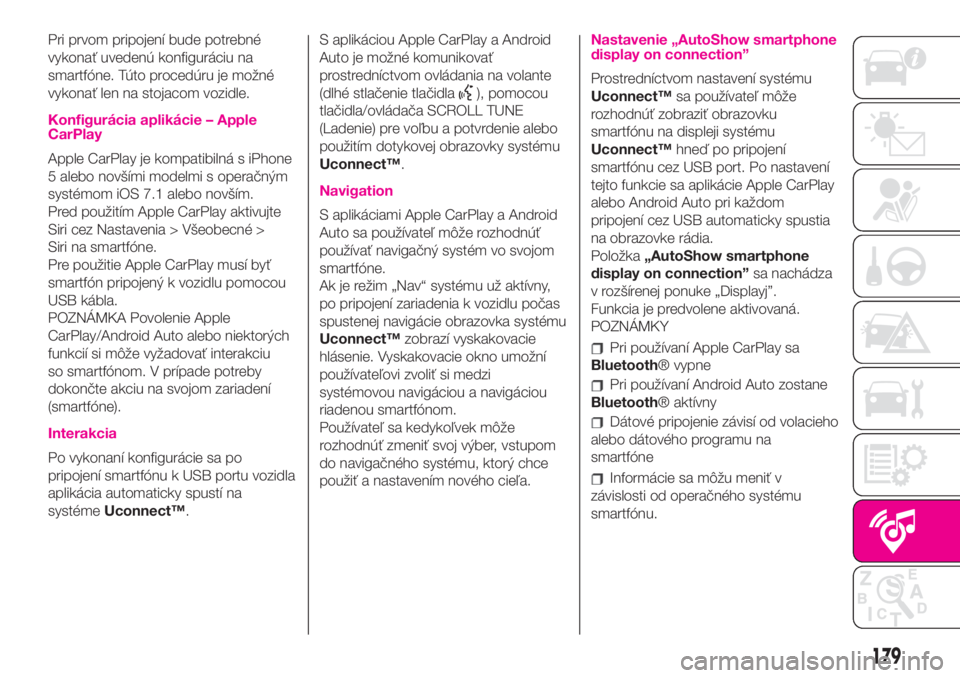
Pri prvom pripojení bude potrebné
vykonať uvedenú konfiguráciu na
smartfóne. Túto procedúru je možné
vykonať len na stojacom vozidle.
Konfigurácia aplikácie – Apple
CarPlay
Apple CarPlay je kompatibilná s iPhone
5 alebo novšími modelmi s operačným
systémom iOS 7.1 alebo novším.
Pred použitím Apple CarPlay aktivujte
Siri cez Nastavenia > Všeobecné >
Siri na smartfóne.
Pre použitie Apple CarPlay musí byť
smartfón pripojený k vozidlu pomocou
USB kábla.
POZNÁMKA Povolenie Apple
CarPlay/Android Auto alebo niektorých
funkcií si môže vyžadovať interakciu
so smartfónom. V prípade potreby
dokončte akciu na svojom zariadení
(smartfóne).
Interakcia
Po vykonaní konfigurácie sa po
pripojení smartfónu k USB portu vozidla
aplikácia automaticky spustí na
systémeUconnect™.S aplikáciou Apple CarPlay a Android
Auto je možné komunikovať
prostredníctvom ovládania na volante
(dlhé stlačenie tlačidla
), pomocou
tlačidla/ovládača SCROLL TUNE
(Ladenie) pre voľbu a potvrdenie alebo
použitím dotykovej obrazovky systému
Uconnect™.
Navigation
S aplikáciami Apple CarPlay a Android
Auto sa používateľ môže rozhodnúť
používať navigačný systém vo svojom
smartfóne.
Ak je režim „Nav“ systému už aktívny,
po pripojení zariadenia k vozidlu počas
spustenej navigácie obrazovka systému
Uconnect™zobrazí vyskakovacie
hlásenie. Vyskakovacie okno umožní
používateľovi zvoliť si medzi
systémovou navigáciou a navigáciou
riadenou smartfónom.
Používateľ sa kedykoľvek môže
rozhodnúť zmeniť svoj výber, vstupom
do navigačného systému, ktorý chce
použiť a nastavením nového cieľa.
Nastavenie „AutoShow smartphone
display on connection”
Prostredníctvom nastavení systému
Uconnect™sa používateľ môže
rozhodnúť zobraziť obrazovku
smartfónu na displeji systému
Uconnect™hneď po pripojení
smartfónu cez USB port. Po nastavení
tejto funkcie sa aplikácie Apple CarPlay
alebo Android Auto pri každom
pripojení cez USB automaticky spustia
na obrazovke rádia.
Položka„AutoShow smartphone
display on connection”sa nachádza
v rozšírenej ponuke „Displayj”.
Funkcia je predvolene aktivovaná.
POZNÁMKY
Pri používaní Apple CarPlay sa
Bluetooth® vypne
Pri používaní Android Auto zostane
Bluetooth® aktívny
Dátové pripojenie závisí od volacieho
alebo dátového programu na
smartfóne
Informácie sa môžu meniť v
závislosti od operačného systému
smartfónu.
179
Page 193 of 196

Systém Fiat CODE..................13
Systém iTPMS......................66
Systém S.B.R.......................69
Systémy na ochranu cestujúcich . . . . .68
Štartovacie zariadenie...............12
Ťahanie vozidla....................114
Technické údaje...................137
Tlačidlo TRIP........................46
Tretie brzdové svetlá (výmena
žiaroviek)........................103
Trip computer.......................45
Uconnect™ 5”
eco:Drive™....................162
my:Car........................163
navigation......................164
ovládače na prednom
paneli..........................154
ovládače na volante............156
režim APLIKÁCIÍ................161
režim Media....................158
režim phone...................159
settings........................163
služby Uconnect™ LIVE........161
voice commands...............166
zapnutie/vypnutie systému......158
zdroj Bluetooth®...............158
Uconnect™ 5”/7” HD
Rady, ovládače a všeobecné
informácie.....................152Zdroj AUX a USB ...............153
Uconnect™ 7” HD
Android Auto...................178
Apple CarPlay..................178
navigation......................180
ovládače na prednom
paneli..........................167
ovládače na volante............170
režim Media....................172
režim phone...................174
settings........................180
služby Uconnect™ LIVE........176
trip computer..................174
voice commands...............181
zapnutie/vypnutie systému......172
zdroj AUX ......................174
zdroj Bluetooth®...............173
zdroj USB ......................174
Údržba a starostlivosť
.............117
plánovaná údržba..............117
používanie vozidla v
náročných podmienkach.......122
pravidelné kontroly.............122
Program plánovanej údržby.....118
Umývanie a čistenie plátennej
strechy
..........................133
Uzáver palivovej nádrže..............94
Volant
..............................19Vonkajšie svetlá.....................20
Výkony............................148
Výmena vonkajšej žiarovky..........101
Window Bag (bočné airbagy na
ochranu hlavy)
....................83
Zadné sedadlá (zablokovanie
operadla)
.........................17
Zadné svetelné jednotky
(výmena žiaroviek)...............102
Zadné vyhrievané okno
(aktivácia).........................28
Zdvihnutie vozidla..................130
Zimné pneumatiky.................131
Žiarovky
typy žiaroviek....................98
všeobecné pokyny..............97
žiarovky (výmena)................97